在Excel表格中,只要输入的数字超过11位,数字就会显示为E+格式,那么遇到这种情况,如何让显为E+的数字恢复正常,接下来就给大家介绍一下,在不同位数数字的情况下的解决方法。#Excel#
封面一、输入数字位数≤11位1、直接调整单元格宽度拖动数字单元格边框将宽度调到合适位置就可以显示全数字。如图1
图1二、11位<输入数字位数≤15位1、数字最前面加 ’(英文状态下的单引号)选中单元格,双击鼠标左键,光标定位在数字最前面,输入英文状态下的单引号 ’,再按enter键如图2(此方法需一个个设置,不适合批量修改)。
图22、设置成文本格式选中单元格,按“Ctrl+1”,打开“设置单元格格式”对话框,选择“数字”—“文本”,点击“确定”,再双击单元格,数字全部显示。如图3
图33、设置数值格式选中单元格,按“Ctrl+1”,打开“设置单元格格式”对话框,选择“数字”—“数值”,将“小数位数”设置为“0”,点击“确定”。如图4
图44、设置自定义格式选中单元格,按“Ctrl+1”,打开“设置单元格格式”对话框,选择“数字”—“自定义”,将“类型”输入“0”,点击“确定”。如图5
图5三、输入数字位数>15位因为Excel对于数值的精度最多容纳15位,多出来的数值会自动变成0,且无法改回去(如图6),因此:输入>15位数的数字,必须先设置单元格格式,再输入数字。
图61、先把单元格设置成文本格式:选中单元格,按“Ctrl+1”,打开“设置单元格格式”对话框,选择“数字”—“文本”,点击“确定”。如图7
图72、再在设置好的单元格内输入数字即可。如图8
图8注意:如果是从其他地方直接复制>15位数的数字粘贴到Excel表格中,则:必须先将Excel表格将单元格设置为文本格式,复制数字后,再在Excel单元格中,单击鼠标右键—“粘贴选项”—“匹配目标格式”
这样复制粘贴的数字才会全部显示。
图9
图10
图11
亲爱的读者们,感谢您花时间阅读本文。如果您对本文有任何疑问或建议,请随时联系我。我非常乐意与您交流。

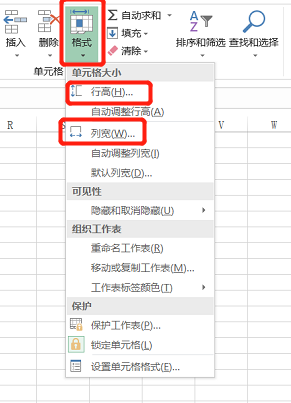

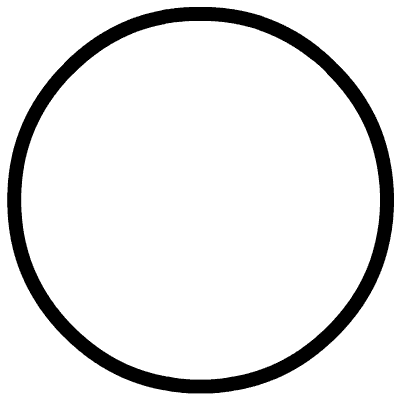

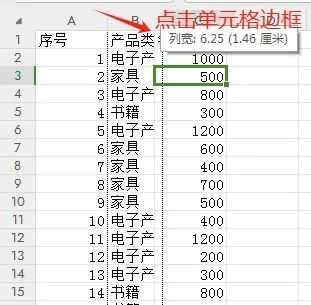
发表评论:
◎欢迎参与讨论,请在这里发表您的看法、交流您的观点。